|
Possiamo cominciare
1. Apri
un'immagine trasparente di pixels 1000 x 650
2. Tavolozza dei colori - imposta il colore di primo
piano con #dfdbd1
e come sfondo il colore
#13152e
3. Attiva lo
strumento
 e riempi il livello con il colore di sfondo
e riempi il livello con il colore di sfondo
4. Prepara un
gradiente di primo piano - stile radiale - così
configurato:
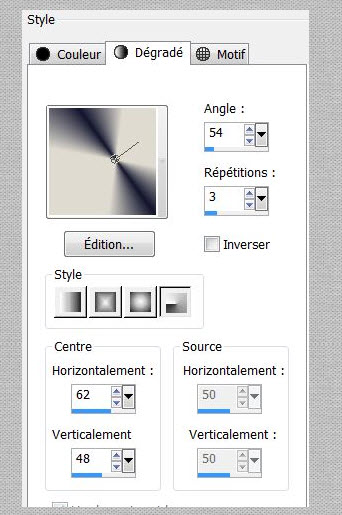
5.
Livelli>Nuovo livello raster
6. Attiva lo
strumento Selezione>selezione personalizzata

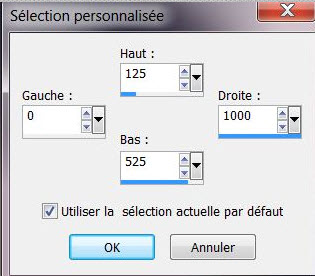 d d
7. Attiva lo
strumento Riempimento (f) e riempi la selezione con il
gradiente
8.
Regola>Sfocatura>Sfocatura gaussiana a 25
9.

10. Effetti>Plugin><
I.C.NET Software >Filter Unlimited 2.0>MuRa's
Seamless / Tile Rotate 2/2/180
11.
Effetti>Effetti bordo>Aumenta
12.
Effetti>Effetti immagine>Motivo Unico - per default
13. Effetti>Plugin>Simple>Offset
by 3
14. Effetti>Plugin>Simple>Center
Tiles
15. Effetti>Plugin>Simple>Diamonds
16.
Immagine>Rifletti
17. Resta
posizionato sul livello Raster 2
18.
Selezione>Selezione personalizzata
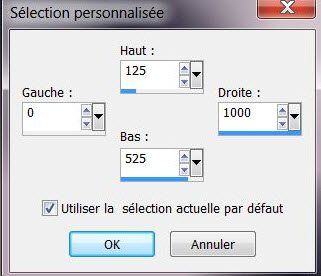
19.
Selezioni>Innalza selezione a livello
20. Tavolozza
dei livelli - cambia la modalità di miscelatura di
questo livello in Luce netta
21.
Selezioni>Modifica>Seleziona bordature selezione
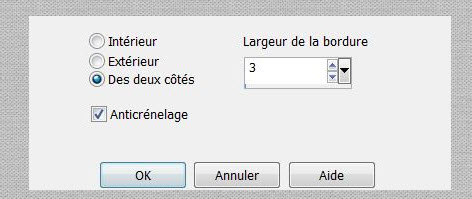
22.
Livelli>Nuovo livello raster
23. Attiva lo
strumento Riempimento (f) e riempi la selezione con il
gradiente

24.
Livelli>Unisci>Unisci giù
25.
Livelli>Duplica
26. Tavolozza
dei livelli - modalità di miscelatura di questo livello
in Normale
- Così si
presenta la tavolozza dei livelli
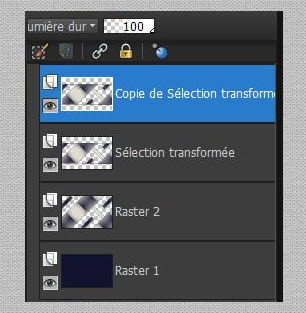
- Tavolozza
dei livelli - posizionati sul livello Copia di selezione
innalzata
27. Effetti>Plugin>Mock>Windo
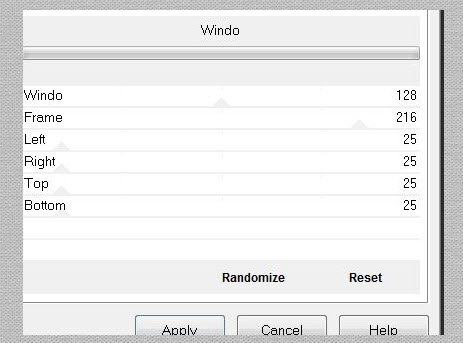
28. Effetti>Plugin>MuRa's
Meister>Perspective Tilling
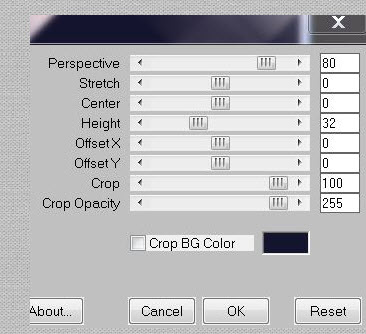
29.
Effetti>Effetti di distorsione>Espansione a 100
30.
Effetti>Effetti immagine>Scostamento
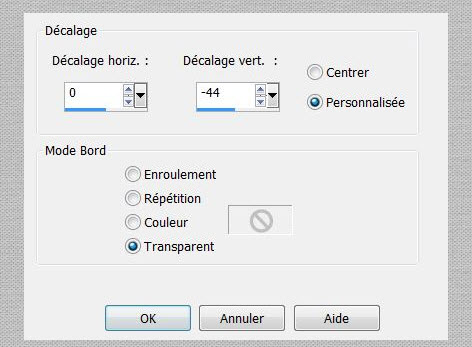
31. Effetti>Plugin>Alien
Skin Eye Candy 5>Impact>Glass
/Preset ''renee_pensive''
32. Tavolozza
dei livelli - posizionati sul livello della selezione
innalzata
33.
Livelli>Duplica
34. Effetti>Plugin><
I.C.NET Software >Filter Unlimited 2.0>Unppluged
Shapes /Warning!
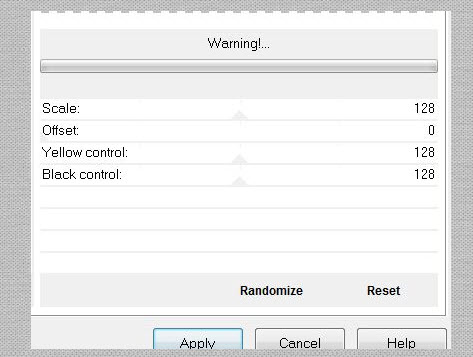
35. Effetti>Plugin>Simple>Pizza
Slice Mirror
- Ripeti
questo effetto
- Resta
posizionato su questo livello
36.
Selezioni>Carica/salva selezione>Carica selezione da
disco - Cerca e carica la selezione
''renee_pensive_1''
CANCELLA

37.
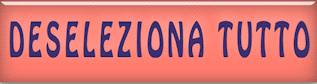
38. Effetti>Effetti 3D>Sfalsa
ombra - in nero
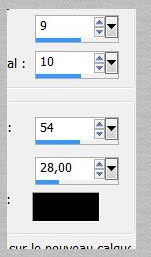
39. Ripeti lo sfalsa ombra ma
con i primi due valori in negativo -9/-10
40. Tavolozza dei livelli -
cambia la modalità di miscelatura di questo livello in
Filtra
41. Apri il tube
''effet_glass_fleche''
- Modifica>Copia - torna al tuo
lavoro ed incolla come nuovo livello
42. Livelli>Unisci>Unisci giù
43. Lascia la modalità di
miscelatura di questo livello in Filtra
- Così si presenta la tavolozza
dei livelli:
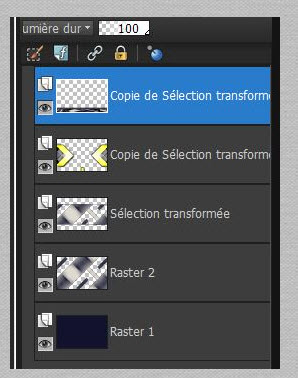
44. Tavolozza dei colori -
imposta in primo piano il colore
#fafa94
45. Prepara un gradiente
rettangolare così configurato:
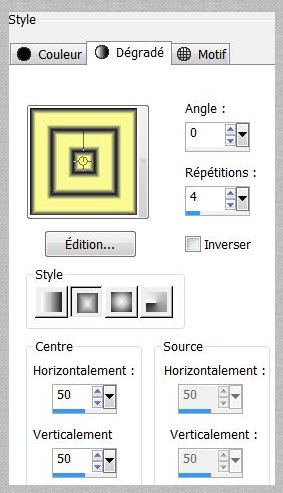
46. Tavolozza dei livelli -
posizionati in alto
47.
Livelli>Nuovo livello raster
48.
Selezioni>Carica/salva
selezione>Carica selezione da disco - Cerca e carica la
selezione
''renee_pensive_2''
49. Attiva lo
strumento Riempimento (f) e riempi la selezione con il
gradiente
50.
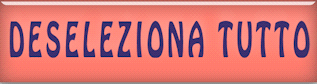
51. Effetti>Plugin>Toadies>What
are you 20/20
52. Effetti>Effetti
bordo>Aumenta di più
53. Effetti>Plugin>Alien Skin
Eye Candy 5>Impact>Perspective Shadow - Preset
''renee_pensive_shadow''
54.
Livelli>Nuovo livello raster
55,
Selezioni>Carica/salva
selezione>Carica selezione da disco - Cerca e carica la
selezione
''renee_pensive_1''
- Attiva lo strumento
Riempimento (f) e riempi la selezione con il colore
#fafa94
56. Selezioni>Modifica>Contrai
di 15 pixels
57. Attiva lo strumento
Riempimento e riempi la selezione con il colore #13152e
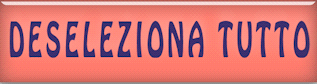
58. Effetti>Plugin>Alien Skin
Eye Candy 5>Impact>Glass
''preset renee_pensive_glass''
59. Effetti>Plugin>MuRa's
Seamless>Shift at zig zag
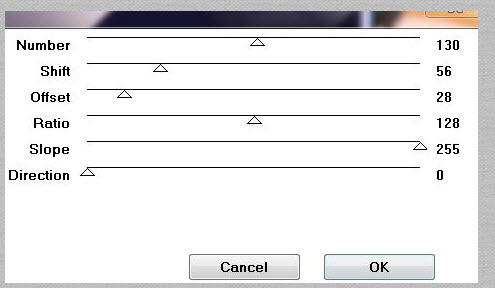
60. Apri il file
''SoundOfLove-claudiosouzapinto-sassydeb''
- Modifica>Copia - torna al tuo
lavoro ed incolla come nuovo livello
- Non spostarlo
- Con i colori
#fafa94 e #13152e prepara
un gradiente lineare così configurato:
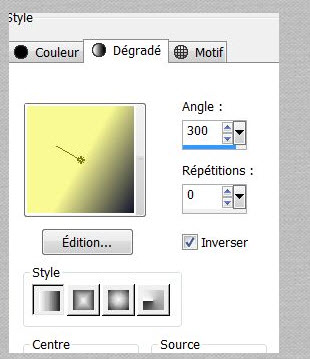
62.
Livelli>Nuovo livello raster
63.
Selezioni>Carica/salva
selezione>Carica selezione da disco - Cerca e carica la
selezione
''renee_pensive_4''
64. Attiva lo
strumento Riempimento (f) e riempi la selezione con
gradiente
65.
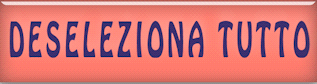
66. Effetti>Plugin>< I.C.NET
Software >Filter Unlimited 2.0>Toadies>Cyborg
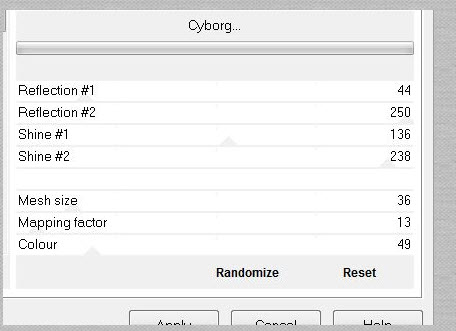
67. Effetti>Plugin>Alien Skin
Eye Candy 5>Impact>Extrude-
Preset ''renee_pensive_extrude''
68. Effetti>Plugin>MuRa's
Seamless>Shift a Random
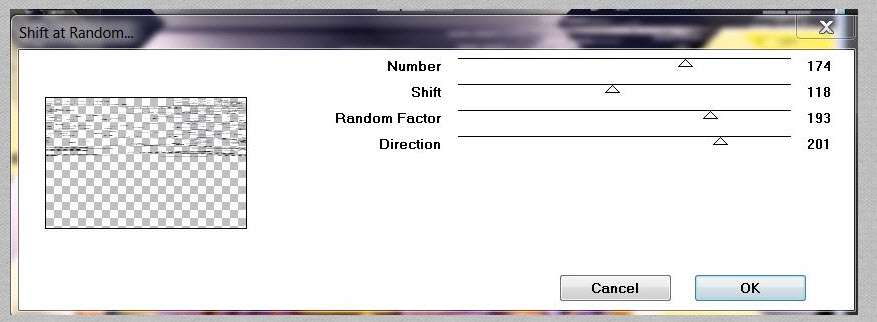
69. Tavolozza dei livelli -
cambia la modalità di miscelatura di questo livello in
Sovrapponi - diminuisci l'opacità a 79
70. Effetti>Filtro predefinito
dall'utente>Deep Emboss
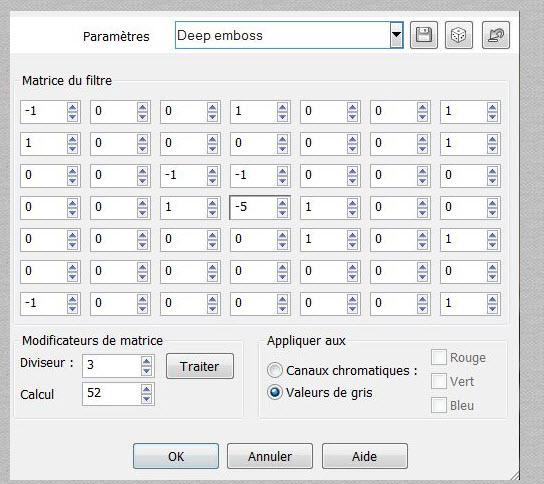
71. Apri il tube
''image_pensive_boules''
- Modifica>Copia - torna al tuo
lavoro ed incolla come nuovo livello
72. Livelli>Unisci>Unisci
visibile
73. Immagine>Aggiungi bordatura
- 2 pixels in nero
74. Immagine>Aggiungi bordatura
asimmetrico in #fafa94

75. Attiva lo strumento
 e seleziona questa bordatura
e seleziona questa bordatura
76. Selezioni>Innalza selezione
a livello
77. Effetti>Effetti di
trama>Incannicciato - con il colore di sfondo
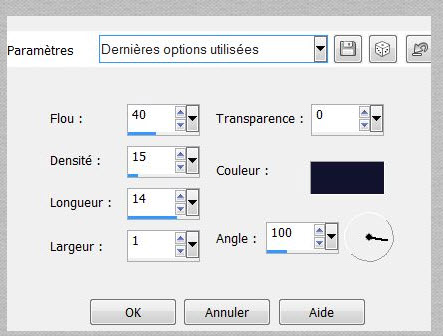
78.

79. Apri il tube
''Alies12V93-woman-11022013''
- Immagine>Ridimensiona a 80%
- Modifica>Copia - torna al tuo
lavoro ed incolla come nuovo livello
80. Incolla il tube del titolo
81. Immagine>Aggiungi bordatura
- 2 pixels in nero
82. Immagine>Ridimensiona a 985
pixels di larghezza
Il
tutorial è terminato
Spero abbiate gradito eseguirlo
Grazie
Renée
Scritto il 9 marzo 2013
pubblicato
nel 2013
*
Ogni somiglianza con una lezione esistente è una pura
coincidenza
*
Non dimenticate di ringraziare i tubeurs e le
traduttrici che lavorano con e per noi.
Grazie
|